Utilice este procedimiento para agregar una nueva riostra con los parámetros de propiedades que especifique. El estilo especificado en la herramienta proporciona la forma de la riostra, que se extruye a lo largo de la ruta definida mediante un punto inicial y un punto final.
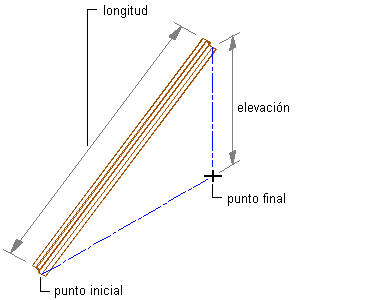
Creación de una riostra
Opcionalmente, desfase la riostra desde su punto inicial o final.
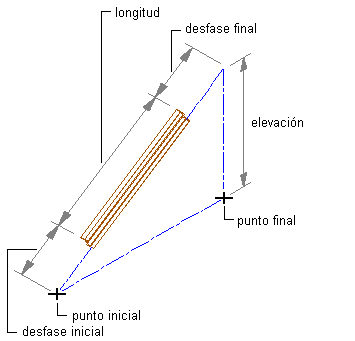
Desfase de riostras
- Abra la paleta de herramientas que contenga la herramienta de riostra estructural que desee usar, y seleccione la herramienta.
(Es posible que necesite desplazarse hacia abajo para ver la herramienta).
Nota: También puede seleccionar la

 .
. 
- En la paleta Propiedades, bajo General, seleccione Estilo y elija un estilo de riostra estructural.
- Indique un valor para Contorno de espacios:
Si desea... Entonces… permitir que la riostra se use como objeto delimitador para espacios asociativos seleccione Sí. impedir que la riostra se pueda usar como objeto delimitador para espacios asociativos seleccione No. usar la configuración de delimitación del estilo de riostra seleccione Por estilo. - Especifique un valor en Recortar automáticamente:
Si desea... Entonces... recortar automáticamente la geometría de la riostra con cualquier otro elemento estructural, otro objeto arquitectónico u otras líneas a los que esté conectada de forma lógica seleccione Sí. impedir que se recorte automáticamente la geometría de la riostra seleccione No. usar la configuración de recorte del estilo de riostra seleccione Por estilo. Nota: Esta configuración afecta únicamente al elemento estructural que se agrega. Al agregar un nuevo elemento estructural, no cambiará la geometría de un elemento estructural existente, sea cual sea la configuración de Recortar automáticamente. - Expanda Cotas.
- Especifique los desfases:
Si desea... Entonces... desfasar la riostra en su eje extruido en el punto inicial de la riostra escriba un valor en Desfase inicial. Un valor positivo acorta la riostra en su eje, mientras que un valor negativo la alarga. desfasar la riostra en su eje extruido en el punto final de la riostra escriba un valor en Desfase final. Un valor positivo alarga la riostra en su eje, mientras que un valor negativo la acorta. - Escriba un valor para Rotación.
Este valor especifica la orientación de la riostra en relación con su eje extruido en términos de grados de rotación. Un valor positivo gira la riostra a la izquierda cuando se visualiza de su final a su principio.
- Especifique la justificación de la riostra, que coloca la forma de riostra en relación con su eje extruido cuando se dibuja la riostra:
Si desea... Entonces... colocar el eje de la riostra a lo largo del centro de la forma de riostra seleccione Línea base para la opción Justificar.. Nota: Esto se aplica sólo a elementos creados con estilos del Catálogo de elementos estructurales.colocar el eje de la riostra a lo largo de una de las nueve posiciones de la forma de riostra seleccione una de las nueve posiciones para Justificar. Nota: Estas posiciones se definen en una rotación de cero, mirando la viga desde el final hasta el comienzo.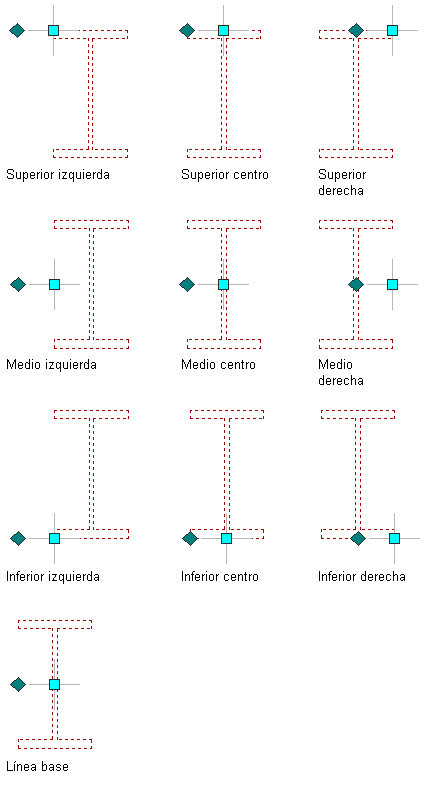
Opciones de justificación para una riostra
- Especifique la elevación (es decir, la distancia vertical entre el punto inicial y el punto final) de la riostra:
Si desea... Entonces... especificar la elevación de la riostra antes de dibujarla. elija No para Especificar elevación en pantalla. En Método, seleccione Ángulo, Distancia o Altura. Si selecciona Ángulo, escriba un valor para Distancia del primer elemento (medido desde el punto donde los dos elementos están conectados al punto del primer elemento donde desea que comience la riostra) y un valor para Ángulo desde el primer elemento. Si elige Distancia, escriba valores para Distancia del primer elemento y Distancia del segundo elemento. Si selecciona Altura, escriba un valor en Elevación. especifique la elevación de la riostra especificando un punto final 3D para el final de la riostra. elija Sí para Especificar elevación en pantalla. Consejo: Cuando haya especificado las opciones que desee, puede mover u ocultar la paleta Propiedades para ver una mayor extensión del área de dibujo. - En el área de dibujo, especifique el punto inicial de la riostra.
- Especifique un punto final para la riostra:
- Si ha introducido un valor para Elevación en el paso 9, el punto final de la riostra será las coordenadas X e Y del punto final seleccionado. La coordenada Z equivale a la coordenada Z del punto inicial más el valor de la elevación.
- Si ha seleccionado Especificar elevación en pantalla en el paso 9, el punto final de la riostra es el punto 3D seleccionado.
- Agregue más riostras y pulse Intro.